你有没有想过,在这个信息爆炸的时代,想要和远在他乡的亲朋好友保持紧密联系,电脑版Skype可是个神器呢!今天,就让我来手把手教你如何使用电脑版Skype,让你轻松成为视频通话达人!
一、下载与安装
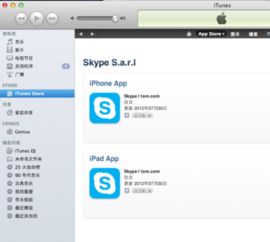
1. 访问官网:首先,你得去Skype的官方网站(https://www.skype.com/)下载电脑版Skype。
2. 选择版本:官网会提供不同操作系统的下载版本,根据你的电脑系统选择合适的版本。
3. 下载安装:点击下载后,按照提示完成安装。安装过程中,可能会要求你同意一些服务条款,记得仔细阅读哦!
二、注册与登录

1. 注册账号:打开Skype后,如果没有账号,需要先注册一个。点击“注册”按钮,按照提示填写邮箱、密码等信息。
2. 登录账号:注册成功后,使用邮箱和密码登录。如果你已经有了Skype账号,直接登录即可。
三、添加联系人

1. 搜索好友:登录后,点击左上角的搜索框,输入你想添加的好友的邮箱或Skype ID。
2. 发送请求:找到好友后,点击“添加到联系人”发送好友请求。
3. 等待确认:好友收到请求后,需要确认才能成为你的联系人。
四、发起视频通话
1. 选择联系人:在联系人列表中,找到你想通话的好友。
2. 点击视频通话:点击好友头像旁边的视频通话按钮,即可发起视频通话。
3. 等待对方接听:对方接听后,你们就可以开始视频聊天啦!
五、使用Skype功能
1. 文字聊天:在通话界面下方,有一个文字输入框,可以发送文字消息。
2. 发送文件:点击聊天界面右下角的“+”号,选择“文件”,可以发送图片、文档等文件。
3. 分享屏幕:在通话过程中,你可以点击屏幕分享按钮,将你的电脑屏幕分享给对方。
六、设置与隐私
1. 隐私设置:点击左上角的设置图标,进入设置界面。在这里,你可以设置隐私选项,比如谁可以添加你为联系人。
2. 账户信息:在设置界面,还可以查看和修改你的账户信息,比如头像、昵称等。
3. 音视频设置:在设置界面,还可以调整音视频设置,比如麦克风、摄像头等。
七、常见问题解答
1. 问题:为什么我无法发起视频通话?
解答:可能是你的网络连接不稳定,或者对方没有开启视频通话功能。请检查网络连接,并确保对方已开启视频通话。
2. 问题:如何删除联系人?
解答:在联系人列表中,找到你想删除的好友,右键点击,选择“删除联系人”。
3. 问题:如何更改头像?
解答:在设置界面,点击“账户信息”,然后点击“更改头像”,选择你喜欢的图片即可。
通过以上教程,相信你已经掌握了电脑版Skype的基本使用方法。现在,就赶快去试试吧,和亲朋好友视频聊天,让距离不再是问题!

























网友评论